El mayor problema con la gestión de varios ordenadores es con los datos guardados en los respectivos discos duros y el acceso a ellos. Imagine que tiene que trabajar con dos ordenadores al día, uno en su oficina y otro en su casa. Debe mantener los archivos y carpetas importantes sincronizados desde ambos equipos si desea acceder a ellos desde cualquiera de las dos ubicaciones.
Es entonces cuando los servicios de sincronización en línea como Dropbox y iDriveSync resultan útiles, estos servicios utilizan Internet para sincronizar datos entre varios ordenadores de su propiedad.
La desventaja de utilizar un servicio de sincronización en línea es que tardan algún tiempo en cargar los archivos desde el ordenador host y luego descargarlos en el ordenador cliente. Así que si tienes una colección realmente grande de películas o fotos, la sincronización en línea parece ser una opción tediosa. Además, todos estos servicios de sincronización no son totalmente gratuitos y, para aumentar el espacio, hay que pagar una cuota mensual.
¿Pero qué pasa si no tienes acceso a Internet en casa o en la oficina? ¿Qué pasa si necesita una utilidad sencilla que pueda sincronizar datos entre varios ordenadores utilizando una unidad extraíble?
es una utilidad brillante que se puede utilizar para sincronizar el contenido de cualquier número de carpetas entre dos ordenadores que ejecuten Windows. El programa requiere que el framework.NET esté instalado en ambos ordenadores y no requiere ninguna instalación. Sólo tiene que soltar el archivo syncsharp.exe en ambos equipos y ya está listo para el proceso de sincronización.
Sincronizar carpetas entre dos equipos
1. Después de haber descargado Syncsharp, ejecute el ejecutable y añada una nueva tarea de sincronización, como se muestra a continuación:
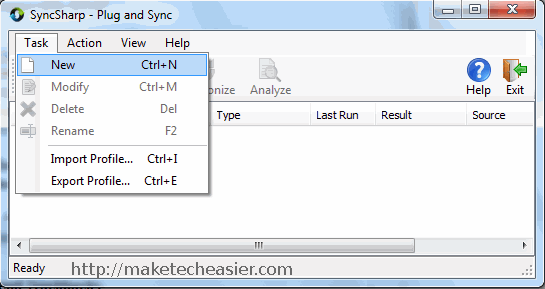
2. En la siguiente ventana que aparece, seleccione primero el directorio o carpeta de origen navegando hasta el directorio del equipo de origen. A continuación, seleccione la ubicación de destino como unidad USB, como se muestra a continuación:
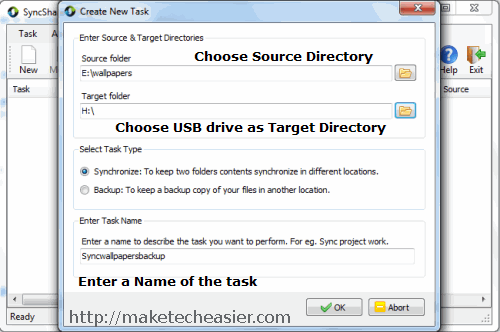
Si desea realizar regularmente la actividad de sincronización de esta carpeta específica, se recomienda introducir un nombre de la tarea de sincronización para que pueda utilizar la tarea guardada y ahorrar tiempo más adelante.
Una vez que haya terminado con todos los pasos anteriores, haga clic en «Aceptar».
3. De la misma manera, cree una nueva tarea para cada una de las carpetas del equipo local que desee sincronizar con el segundo equipo. Asegúrese de mantener una copia de seguridad segura de la carpeta «profiles» porque esta carpeta contiene los datos sobre su actividad de sincronización.
4. Ahora abra la aplicación SyncSharp en el equipo de origen y seleccione toda la tarea de sincronización. Pulse «Control + S» y todas las carpetas se guardarán en su dispositivo USB una por una. Verá la siguiente ventana una vez que el proceso haya terminado:
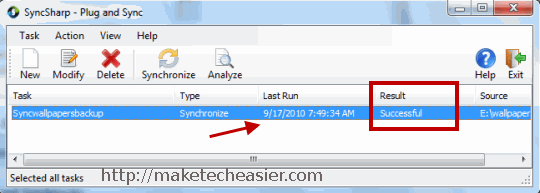
5. Ahora desconecte su unidad USB del ordenador de origen y conéctela al puerto USB de su segundo ordenador.
6. Abra Syncsharp.exe desde el segundo ordenador y elija el directorio de origen como su unidad extraíble. A continuación, seleccione la carpeta del segundo ordenador en la que desea sincronizar los datos, tal y como se muestra a continuación:
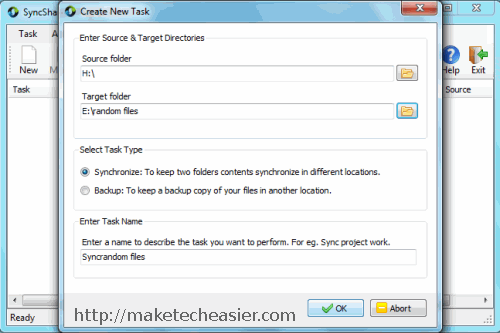
7. Guarde la tarea y presione Control + S. Ya está listo, siéntese y espere a que los datos se sincronicen desde la unidad USB al segundo ordenador.
Puede optar por sincronizar el contenido del segundo equipo con el primero, esto no tendrá efecto con la copia de seguridad anterior.
¿Por qué SyncSharp es mejor que una simple copia y pegado?
Usted puede plantear una pregunta – ¿Por qué utilizar otra herramienta cuando puedo utilizar fácilmente una simple copia de pegar y copiar los datos en mi unidad USB? Entonces puedo cortar y pegar los datos en mi otra computadora.
Cierto, pero sólo cuando tiene un pequeño número de archivos para sincronizar entre varios ordenadores. Si tiene que considerar una gran cantidad de datos, que pueden incluir imágenes sin fin, documentos PDF o Word, carpetas y carpetas anidadas, se hace imposible memorizar el contenido de cada directorio y copiar los archivos que desee.
Además, al final del día necesita una herramienta sencilla que le libere de mirar fijamente a la pantalla del ordenador sólo para realizar una copia de seguridad rutinaria. Simplemente conecte su disco duro extraíble, importe un perfil de sincronización y pulse el botón Sincronizar. A continuación, conecte la unidad extraíble en el otro ordenador, importe la tarea de sincronización y pulse el botón Sincronizar. Eso es todo, todos los datos se replicarán entre los dos equipos – no perderá nada porque ambos directorios contendrán todos los archivos y carpetas antes de realizar la copia de seguridad.
Si tiene varios ordenadores en casa, sería aún mejor conectarlos mediante un cable Ethernet y utilizar la carpeta «My Network places» para sincronizar o copiar datos entre varios ordenadores.
¿Qué herramienta de copia de seguridad o sincronización utiliza? ¿Prefiere utilizar una herramienta de sincronización en línea o fuera de línea? Comparta sus ideas en los comentarios.
Crédito de la imagen: DesheBoard

